Configuration du serveur Syslog sur les contrôleurs LAN sans fil
Options de téléchargement
-
ePub (125.9 KB)
Consulter à l’aide de différentes applications sur iPhone, iPad, Android ou Windows Phone -
Mobi (Kindle) (125.4 KB)
Consulter sur un appareil Kindle ou à l’aide d’une application Kindle sur plusieurs appareils
Langage exempt de préjugés
Dans le cadre de la documentation associée à ce produit, nous nous efforçons d’utiliser un langage exempt de préjugés. Dans cet ensemble de documents, le langage exempt de discrimination renvoie à une langue qui exclut la discrimination en fonction de l’âge, des handicaps, du genre, de l’appartenance raciale de l’identité ethnique, de l’orientation sexuelle, de la situation socio-économique et de l’intersectionnalité. Des exceptions peuvent s’appliquer dans les documents si le langage est codé en dur dans les interfaces utilisateurs du produit logiciel, si le langage utilisé est basé sur la documentation RFP ou si le langage utilisé provient d’un produit tiers référencé. Découvrez comment Cisco utilise le langage inclusif.
À propos de cette traduction
Cisco a traduit ce document en traduction automatisée vérifiée par une personne dans le cadre d’un service mondial permettant à nos utilisateurs d’obtenir le contenu d’assistance dans leur propre langue. Il convient cependant de noter que même la meilleure traduction automatisée ne sera pas aussi précise que celle fournie par un traducteur professionnel.
Table des matières
Introduction
Ce document décrit comment configurer le contrôleur LAN sans fil pour les serveurs Syslog.
Conditions préalables
Exigences
Cisco vous recommande de prendre connaissance des rubriques suivantes :
-
Connaissance de la façon dont configurer le contrôleur LAN sans fil (WLC) et le point d'accès léger (LAP) pour le fonctionnement de base.
-
Connaissances de base du protocole CAPWAP (Control And Provisioning of Wireless Access Point).
Composants utilisés
Les informations contenues dans ce document sont basées sur les versions de matériel et de logiciel suivantes :
-
Contrôleurs LAN sans fil exécutant le logiciel AireOS 8.8.11.0.
- Points d'accès phase 1 : 3500,1600/2600/3600 (ces versions sont limitées à la version 8.5 et peuvent manquer certaines des fonctionnalités suivantes qui ont été ajoutées par la suite),1700/2700/3700.
- Points d'accès phase 2 : 1800/2800/3800/4800, 1540 et 1560
The information in this document was created from the devices in a specific lab environment. All of the devices used in this document started with a cleared (default) configuration. Si votre réseau est en ligne, assurez-vous de bien comprendre l’incidence possible des commandes.
Informations sur Syslog sur les WLC
La journalisation système permet aux contrôleurs de consigner leurs événements système sur un maximum de trois serveurs syslog distants.
Le WLC envoie une copie de chaque message syslog tel qu'il est consigné à chaque serveur syslog configuré sur le contrôleur.
La possibilité d'envoyer les messages Syslog à plusieurs serveurs garantit que les messages ne sont pas perdus en raison de l'indisponibilité temporaire d'un serveur Syslog.
La journalisation des messages permet de consigner les messages système dans la mémoire tampon ou la console du contrôleur.
Pour plus d'informations sur les messages système et les journaux d'interruptions, consultez Messages d'erreur et messages système
Syslog sur les points d'accès
Depuis AireOS 8.4, vous avez la possibilité de désactiver le serveur syslog par AP et/ou global via l'interface de ligne de commande WLC.
Sur la version 8.8, il a été introduit le support de la fonctionnalité syslog sur les AP de phase 2.
Configurer
Vous pouvez activer et configurer le contrôleur pour qu'il consigne les événements système sur un maximum de trois serveurs syslog distants. Le contrôleur envoie une copie de chaque message syslog tel qu'il est consigné à chaque serveur syslog configuré sur le contrôleur. Étant donné qu'il peut envoyer les messages Syslog à plusieurs serveurs, il s'assure que les messages ne sont pas perdus en raison de l'indisponibilité temporaire d'un serveur Syslog.
Ce type de configuration est utile dans les situations suivantes :
- L'un des serveurs syslog configurés n'est pas disponible.
- Plusieurs groupes d'administrateurs peuvent surveiller différents types de messages.
- Pour les déploiements de grande envergure, les messages syslog doivent être envoyés aux serveurs dans différents fuseaux horaires pour une meilleure visibilité.
Remarque : Les messages Syslog sont envoyés sur le port UDP 514 ; une configuration de serveur supplémentaire peut nécessiter une configuration correcte des règles de pare-feu.
Remarque : Lorsqu'une liaison de port WLC principale tombe en panne, les messages peuvent être consignés en interne uniquement et ne pas être publiés sur un serveur syslog. La restauration de la journalisation sur le serveur syslog peut prendre jusqu'à 40 secondes.
Configurations de Syslog sur WLC (GUI)
Étape 1. Accédez à Management > Logs > Config. La page Syslog Configuration s'affiche :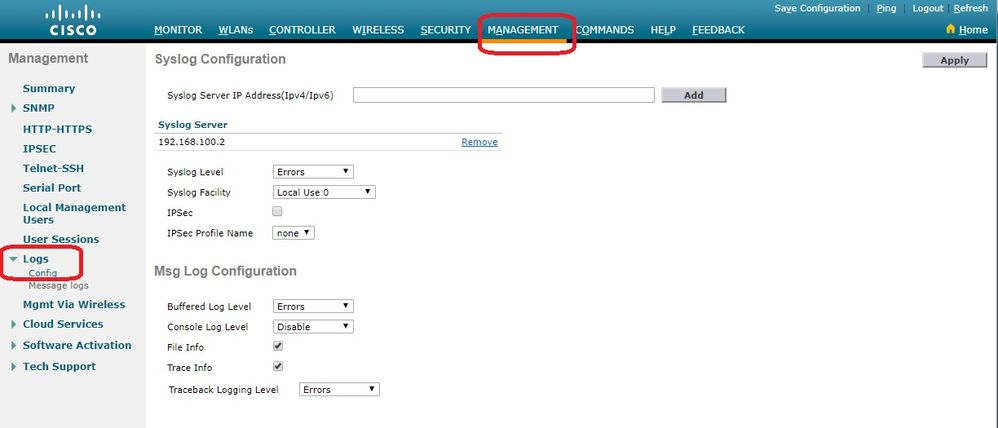
Étape 2. Entrez l’adresse IP du serveur Syslog et cliquez sur Add. Vous pouvez ajouter jusqu'à trois serveurs syslog au contrôleur. La liste des serveurs Syslog qui ont déjà été ajoutés au contrôleur apparaît sous cette zone de texte. Si vous voulez supprimer un serveur syslog du contrôleur, cliquez sur Remove à droite du serveur souhaité.
Étape 3. Pour définir le niveau Syslog (gravité) pour filtrer les messages Syslog vers les serveurs Syslog, choisissez l'une des options suivantes dans la liste déroulante Niveau Syslog :
- Urgences= Niveau de gravité 0
- Alertes= Niveau de gravité 1 (valeur par défaut)
- Critique= Niveau de gravité 2
- Erreurs= Niveau de gravité 3
- Avertissements= Niveau de gravité 4
- Notifications= Niveau de gravité 5
- Informationnel= Niveau de gravité 6
- Débogage= Niveau de gravité 7
Si vous définissez un niveau Syslog, seuls les messages dont la gravité est égale ou inférieure à ce niveau sont envoyés aux serveurs Syslog. Par exemple, si vous définissez le niveau Syslog sur Notifications (niveau de gravité 5), seuls les messages dont le niveau de gravité est compris entre 0 et 5 sont envoyés aux serveurs Syslog.
Remarque : Si vous avez activé la journalisation des messages de débogage dans la mémoire tampon de journalisation, certains messages de débogage d'application pourraient être répertoriés dans le journal des messages avec une gravité qui est supérieure au niveau défini. Par exemple, si vous exécutez ladebug client mac-addrcommande, le journal des événements client peut être répertorié dans le journal des messages même si le niveau de gravité des messages est défini sur Erreurs.
Étape 4. Pour définir l'utilitaire Syslog pour les messages Syslog sortants vers les serveurs Syslog, choisissez l'une des options suivantes dans la liste déroulante Syslog Facility :
- Noyau= Niveau de fonction 0
- Processus utilisateur= Niveau d'installation 1
- Mail= Niveau d'installation 2
- Démons système= Niveau de service 3
- Autorisation= Niveau d'installation 4
- Syslog = niveau 5 de l'installation (valeur par défaut)
- Imprimante ligne= Niveau d'installation 6
- USENET= Niveau d'installation 7
- Copie Unix-vers-Unix= niveau 8 du domaine
- Cron= Niveau d'installation 9
- Démon FTP= Niveau de fonction 11
- Utilisation du système 1= Niveau d'installation 12
- Utilisation du système 2= Niveau d'installation 13
- Utilisation du système 3= Niveau d'installation 14
- Utilisation du système 4= Niveau d'installation 15
- Utilisation locale 0= Niveau d'installation 16
- Utilisation locale 2= Niveau d'installation 17
- Utilisation locale 3= Niveau d'installation 18
- Utilisation locale 4= Niveau d'installation 19
- Utilisation locale 5= Niveau d'installation 20
- Utilisation locale 5= Niveau d'installation 21
- Utilisation locale 5= Niveau d'installation 22
- Utilisation locale 5 = niveau d'installation 23
Par exemple, sélectionner Kernel ne fait que des messages liés au noyau à envoyer. Autorisation, ne fait que les messages AAA à envoyer, etc.
Étape 5. Cliquez sur Apply (appliquer).
Configuration de Syslog sur WLC (CLI)
Étape 1 : activation de la journalisation système et définition de l’adresse IP du serveur Syslog auquel envoyer les messages Syslog en entrant la commande suivante :
(Cisco Controller) >config logging syslog host server_IP_address
Étape 2. Pour supprimer un serveur syslog du contrôleur en entrant cette commande :
(Cisco Controller) >config logging syslog host server_IP_address delete
Étape 3. Définissez le niveau de gravité du filtrage des messages Syslog sur le serveur Syslog en entrant la commande suivante :
(Cisco Controller) >config logging syslog level severity_level

Remarque : Comme severity_level vous pouvez entrer le mot ou le nombre. Exemple : débogage ou 7.
Envoi de débogages CLI WLC au serveur Syslog
À l'aide de cette commande, le WLC enregistre la sortie de débogage sur le serveur syslog. Cependant, si la session CLI est interrompue, le débogage se termine et il n'y a plus de sortie envoyée au serveur syslog.
(Cisco Controller) >config logging debug syslog enable
Configuration de Syslog pour les AP à partir du WLC (CLI uniquement)
Étape 1.Pour configurer l’adresse IP du serveur Syslog, vous devez utiliser l’interface de ligne de commande. Vous pouvez définir l'adresse IP de manière globale pour tous les points d'accès ou pour un point d'accès spécifique.
(Cisco Controller) >config ap syslog host ?
global Configures the global system logging host for all Cisco AP
specific Configures the system logging host for a specific Cisco AP.
(Cisco Controller) >config ap syslog host global ?
<ip_address> IP address of the global system logging host for all Cisco AP
(Cisco Controller) >config ap syslog host global 10.0.0.1
Setting the AP Global Syslog host will overwrite all AP Specific Syslog host configurations!
Are you sure you would like to set the AP Global Syslog host? (y/n) y
AP Global Syslog host has been set.
(Cisco Controller) >show ap config global
AP global system logging host.................... 10.0.0.1
AP global system logging level................... debugging
AP Telnet Settings............................... Globally Configured (Disabled)
AP SSH Settings.................................. Globally Configured (Disabled)
Diminished TX power Settings..................... Globally Configured (Disabled)
Étape 2. Via l’interface de ligne de commande, vous pouvez également définir le niveau syslog et le niveau de gravité pour filtrer les messages syslog d’un point d’accès particulier ou de tous les points d’accès en entrant les commandes suivantes :
(Cisco Controller) >config ap logging syslog level severity_level
Remarque : Comme severity_level vous pouvez entrer le mot ou le nombre. Exemple : debuggingor 7.
Étape 3. Définissez la fonction de messages syslogsortants sur le serveur syslogen entrant cette commande :
(Cisco Controller) >config logging syslog facility facility-code
où facility-code est l'un des suivants :
-
ap = interruptions liées aux points d'accès.
-
authorization = Système d'autorisation. Niveau d'installation = 4.
- auth-private = système d'autorisation (privé). Niveau d'installation = 10.
- cron = installation cron/at. Niveau d'installation = 9.
- daemon = Démons système. Niveau de l'installation = 3.
- ftp = démon FTP. Niveau d'installation = 11.
- kern = Noyau. Niveau d'installation = 0.
- local0 = Utilisation locale. Niveau d'installation = 16.
- local1 = Utilisation locale. Niveau d'installation = 17.
- local2 = Utilisation locale. Niveau d'installation = 18.
- local3 = Utilisation locale. Niveau de l'installation = 19.
- local4 = utilisation locale. Niveau d'installation = 20.
- local5 = utilisation locale. Niveau de l'installation = 21.
- local6 = Utilisation locale. Niveau de l'installation = 22.
- local7 = Utilisation locale. Niveau de l'installation = 23.
- lpr = système d'impression en ligne. Niveau d'installation = 6.
- mail = système de messagerie. Niveau de l'installation = 2.
- news = news USENET. Niveau de l'installation = 7.
- sys12 = Utilisation du système. Niveau d'installation = 12.
- sys13 = Utilisation du système. Niveau de l'installation = 13.
- sys14 = Utilisation du système. Niveau d'installation = 14.
- sys15 = Utilisation du système. Niveau d'installation = 15.
- syslog= Thesyslogself. Niveau d'installation = 5.
- utilisateur = Processus utilisateur. Niveau d'installation = 1.
- uucp = système de copie Unix vers Unix. Niveau d'installation = 8.
Étape 3. Configurez l’utilitaire syslog pour AP à l’aide de la commande suivante :
(Cisco Controller) >config logging syslog facility AP
où AP peut être :
- associate = Syslog associé pour AP.
- disassociate = Dissocier syslog pour AP.
Étape 4. Configurez l’utilitaire syslog pour un point d’accès ou tous les points d’accès en entrant la commande suivante :
(Cisco Controller) >config ap logging syslog facility facility-level {Cisco_AP| all}
où niveau installation est l'un des suivants :
- auth = système d'autorisation
- cron = installation cron/at
- daemon = Démons système
- kern = Noyau
- local0 = Utilisation locale
- local1 = Utilisation locale
- local2 = Utilisation locale
- local3 = Utilisation locale
- local4 = utilisation locale
- local5 = utilisation locale
- local6 = Utilisation locale
- local7 = Utilisation locale
- lpr = système d'impression en ligne
- mail = Système de messagerie
- news = news USENET
- sys10 = Utilisation du système
- sys11 = Utilisation du système
- sys12 = Utilisation du système
- sys13 = Utilisation du système
- sys14 = Utilisation du système
- sys9 = utilisation du système
- syslog = Syslog lui-même
- utilisateur = Processus utilisateur
- uucp = système de copie Unix vers Unix
Configuration de Syslog sur les points d'accès FlexConnect
Le débogage basé sur le client FlexConnect permet d'activer le débogage spécifique au client pour un point d'accès ou des groupes de points d'accès. Il permet également à la configuration du serveur syslog de consigner les messages de débogage.
Utilisation du débogage client FlexConnect :
- Vous pouvez déboguer un problème de connectivité client d'AP en entrant une adresse MAC particulière d'un client à partir du WLC ou de la console AP.
- Vous pouvez déboguer un problème de connectivité client sur le site FlexConnect sans entrer de commandes de débogage sur plusieurs points d'accès ou activer plusieurs débogages. Une seule commande debug active les débogages.
- Vous n'avez pas besoin d'entrer la commande debug sur plusieurs AP selon l'endroit où le client peut se déplacer. En appliquant debug au niveau du groupe FlexConnect, tous les AP qui font partie du groupe FlexConnect reçoivent cette demande de débogage.
- Les journaux sont collectés de manière centralisée au niveau du serveur syslog en fournissant l'adresse IP du serveur à partir du WLC.
- Si vous configurez un point d'accès FlexConnect avec un serveur Syslog configuré sur le point d'accès, après le rechargement du point d'accès et du VLAN natif autre que 1, au moment de l'initialisation, peu de paquets Syslog du point d'accès sont étiquetés avec l'ID de VLAN 1. Il s'agit d'un problème connu.
Remarque : Les débogages du pilote AP ne sont pas activés sur le WLC. Si vous avez accès à la console AP, les débogages du pilote peuvent être activés.
Voici les commandes de débogage sur l'interface de ligne de commande WLC :
(Cisco Controller) >debug flexconnect client ap ap-name{add|delete}mac-addr1 mac-addr2 mac-addr3 mac-addr4
(Cisco Controller) >debug flexconnect client apap-namesyslog{server-ip-address|disable}
(Cisco Controller) >debug flexconnect client groupgroup-name{add|delete}mac-addr1 mac-addr2 mac-addr3 mac-addr4
(Cisco Controller) >debug flexconnect client groupgroup-namesyslog{server-ip-address|disable}
(Cisco Controller) >show debug
Les commandes de débogage qui peuvent être entrées sur la console AP sont listées ici. Ces commandes sont applicables pour déboguer la console AP cliente quand elle est accessible. Si vous entrez ces commandes sur la console AP, les commandes ne sont pas communiquées au WLC.
AP#[no]debug condition mac-address mac-addr
AP#[no]debug dot11 client
Restrictions
- La configuration AP n'est pas enregistrée lors des redémarrages.
- L'ajout et la suppression d'un point d'accès à un FlexConnectGroup ont un impact sur l'état de débogage de FlexConnect AP.

Remarque : Il n'est pas possible de modifier le port syslog utilisé.
Vérifier
Pour vérifier la configuration syslog sur l'interface de ligne de commande, entrez la commande show logging.
(Cisco Controller) >show logging
Logging to Logger Queue :
- Logging of system messages to Logger Queue :
- Effective Logging Queue filter level.......... debugging
- Number of Messages recieved for logging :
- Emergency severity............................ 0
- Alert Severity................................ 0
- Critical Severity............................. 0
- Error Severity................................ 9
- Warning Severity.............................. 6
- Notice Severity............................... 210
- Information Severity.......................... 8963
- Debug Severity................................ 5
- Total messages recieved....................... 9193
- Total messages enqueued....................... 2815
- Total messages dropped........................ 6378
Logging to buffer :
- Logging of system messages to buffer :
- Logging filter level.......................... errors
- Number of system messages logged.............. 9
- Number of system messages dropped.............
- Number of Messages dropped due to Facility .... 09195
- Logging of debug messages to buffer ........... Disabled
- Number of debug messages logged............... 0
- Number of debug messages dropped.............. 0
- Cache of logging ............................. Disabled
- Cache of logging time(mins) ................... 10080
- Number of over cache time log dropped ........ 0
Logging to console :
- Logging of system messages to console :
- Logging filter level.......................... disabled
- Number of system messages logged.............. 0
- Number of system messages dropped............. 9204
- Number of system messages throttled........... 0
- Logging of debug messages to console .......... Enabled
- Number of debug messages logged............... 0
- Number of debug messages dropped.............. 0
- Number of debug messages throttled............ 0
Logging to syslog :
- Syslog facility................................ local0
- Logging of system messages to syslog :
- Logging filter level.......................... debugging
- Number of system messages logged.............. 2817
- Number of system messages dropped............. 6387
- Logging of debug messages to syslog ........... Disabled
- Number of debug messages logged............... 0
- Number of debug messages dropped.............. 0
- Number of remote syslog hosts.................. 1
- syslog over tls................................ Disabled
- syslog over ipsec.............................. Disabled
- ipsec profile inuse for syslog................. none
- Host 0....................................... 192.168.100.2
- Host 1.......................................
- Host 2.......................................
Logging of Debug messages to file :
- Logging of Debug messages to file.............. Disabled
- Number of debug messages logged................ 0
- Number of debug messages dropped............... 0
Logging of traceback............................. Enabled
- Traceback logging level........................ errors
Logging of source file informational............. Enabled
Timestamping of messages.........................
- Timestamping of system messages................ Enabled
- Timestamp format.............................. Date and Time
- Timestamping of debug messages................. Enabled
- Timestamp format.............................. Date and Time
[...]
(Cisco Controller) >
Pour afficher les paramètres globaux du serveur syslog pour tous les points d'accès qui rejoignent le contrôleur, entrez cette commande : show ap config global.
Des informations similaires à celles du texte suivant s'affichent :
AP global system logging host.................... 10.0.0.1Pour afficher les paramètres AP-specific syslogserver pour un AP, utilisez la commande show ap config generalap-name.
Exemple :
(Cisco Controller) >show ap config general testAP
Cisco AP Identifier.............................. 1
Cisco AP Name.................................... testAP
[...]
Remote AP Debug ................................. Disabled
Logging trap severity level ..................... informational
KPI not configured ..............................
Logging syslog facility ......................... kern
S/W Version .................................... 8.8.111.0
[...]
Informations connexes
Historique de révision
| Révision | Date de publication | Commentaires |
|---|---|---|
3.0 |
08-Dec-2023 |
Recertification |
2.0 |
03-Nov-2022 |
Ajout d'une petite remarque sur le port UDP syslog |
1.0 |
22-May-2008 |
Première publication |
Contribution d’experts de Cisco
- Tiago AntunesIngénieur TAC Cisco
Contacter Cisco
- Ouvrir un dossier d’assistance

- (Un contrat de service de Cisco est requis)
 Commentaires
Commentaires